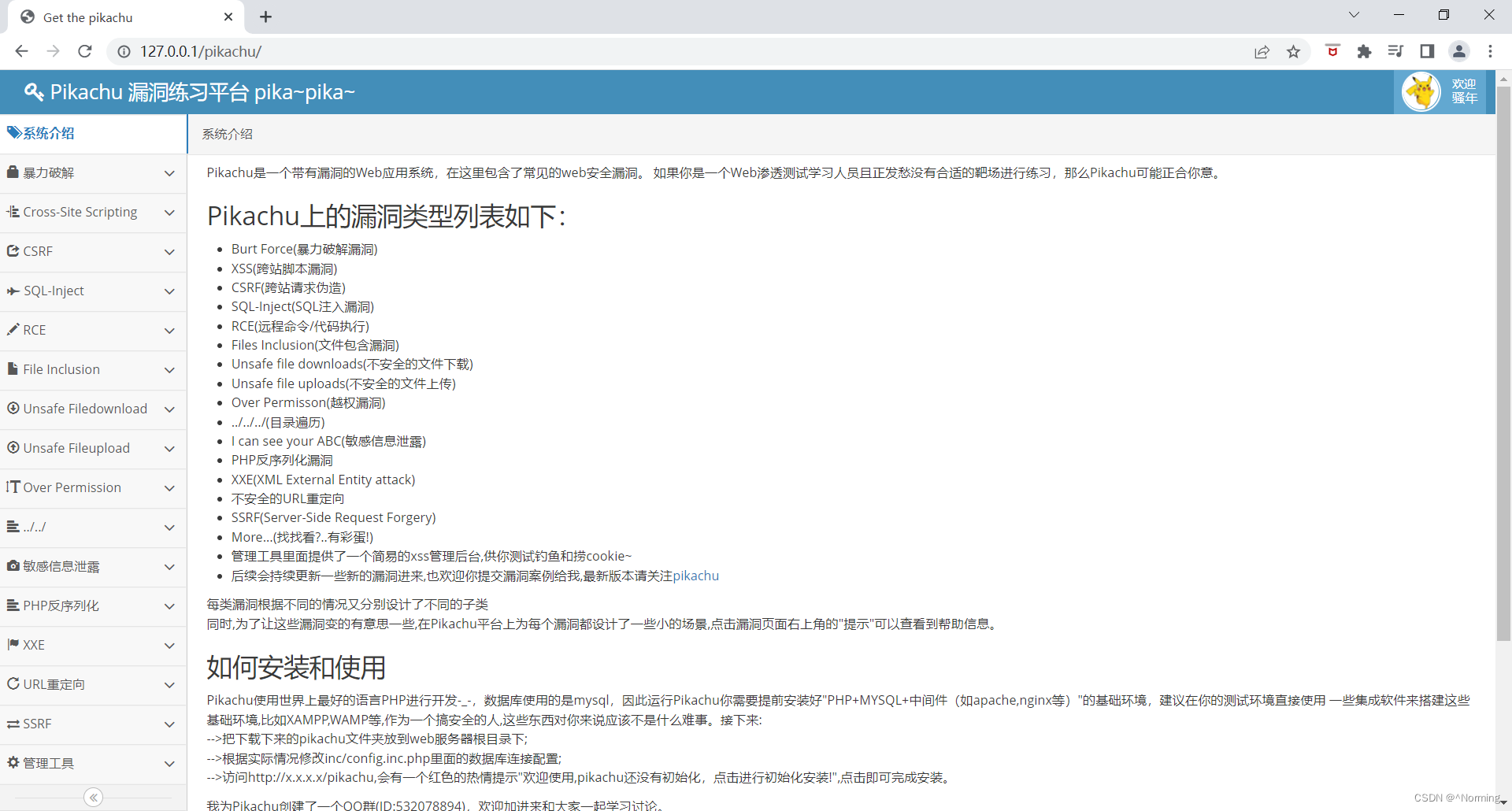学校实验课(终于开始学网安了),学一下WEB
小皮面板(phpstudy)安装

这是一个PHP集成环境,比较方便
下载地址:https://www.xp.cn/
我下载的是WINDOWS版本的
下载之后直接双击安装就好了
安装好后打开如下图所示
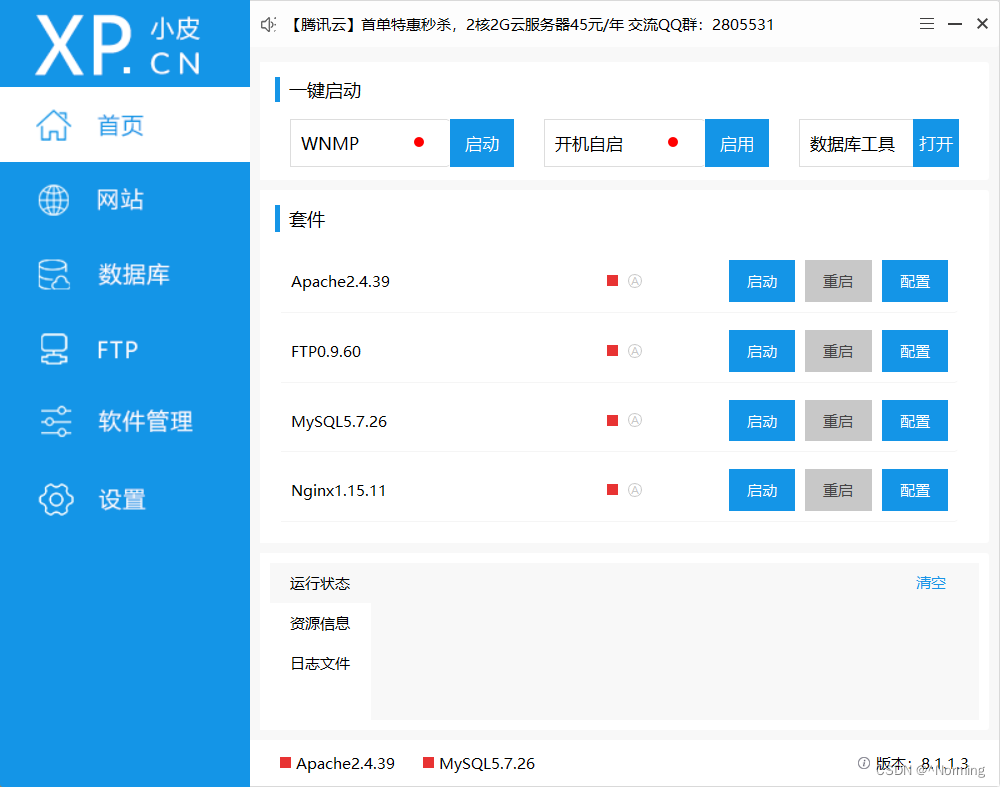
pikachu靶场配置
pikachu下载地址:https://github.com/zhuifengshaonianhanlu/pikachu
下载好后,将pikachu.zip放到phpstudy安装目录下的WWW文件夹下进行解压
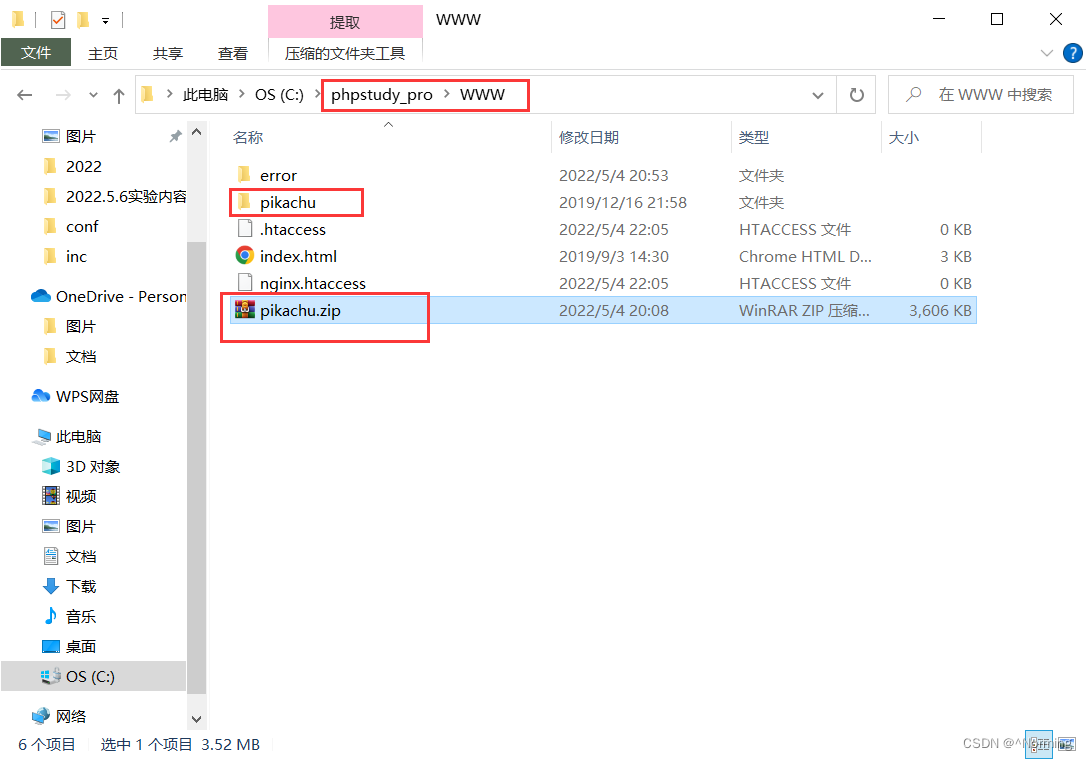
先在phpstudy里面看我们的数据库的用户名和密码:
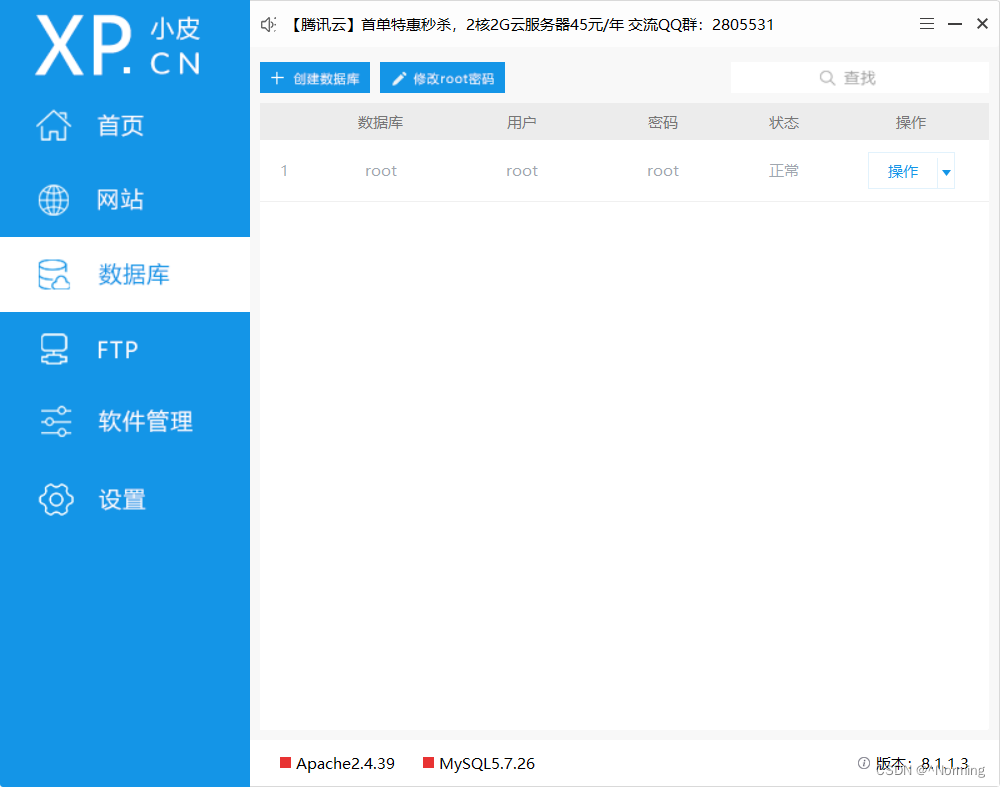
进入C:\phpstudy_pro\WWW\pikachu\inc目录中修改config.inc文件里的数据库用户名密码
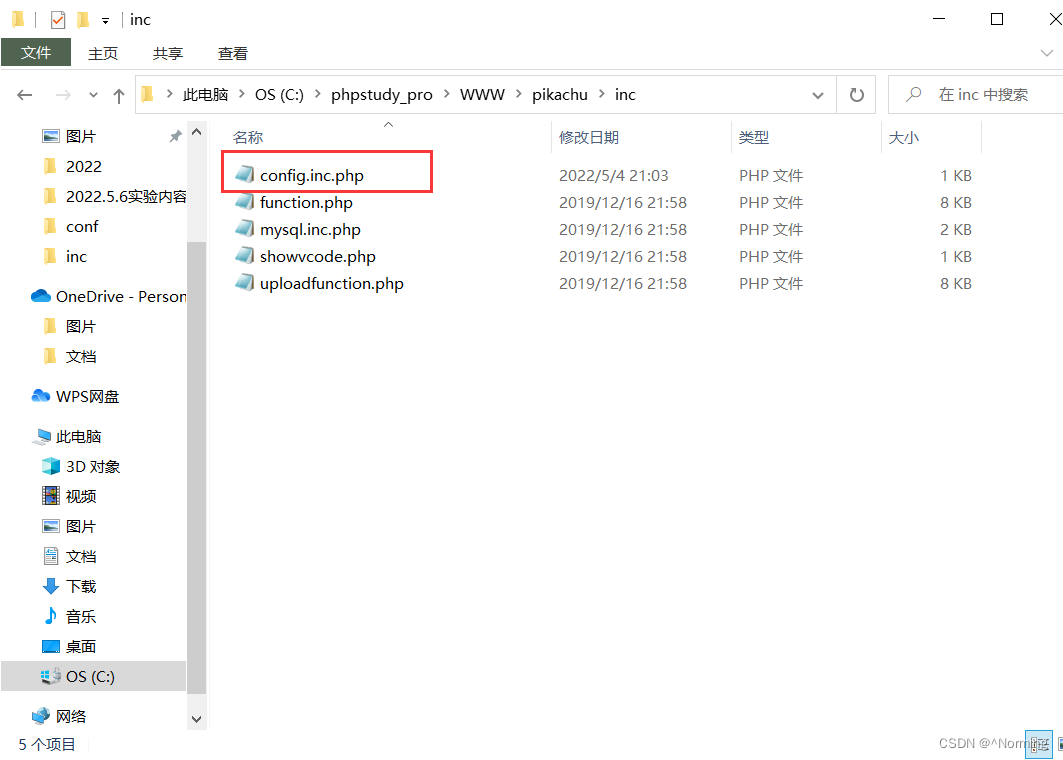
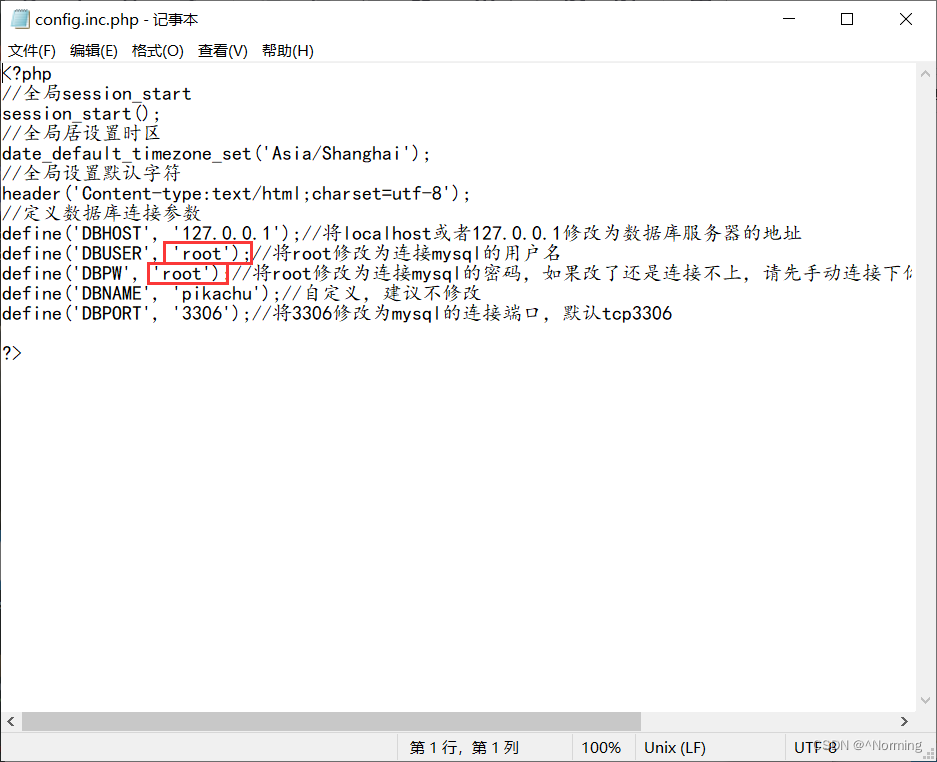
保存
接下来我们可以开启Apache和mysql:
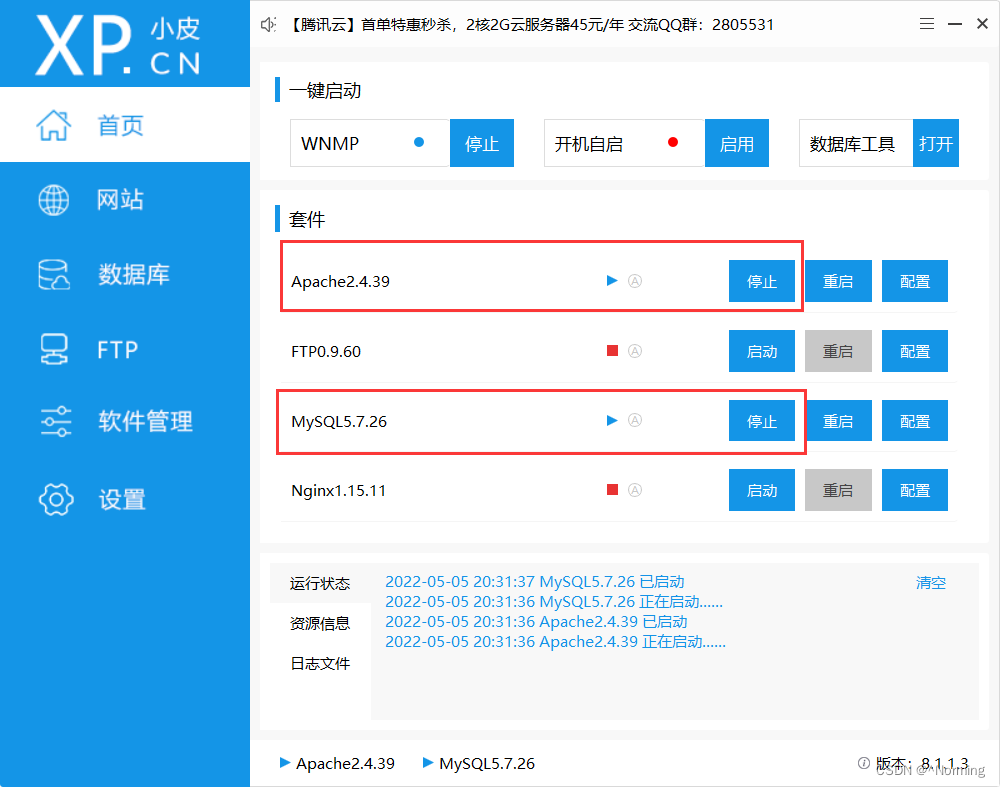
当Apache无法启动,报错80端口被system占用的解决办法
方法一(不推荐):
既然80 端口被占用,那我们换一个端口就可以了,不推荐的原因是因为不使用80可能会导致页面很多资源文件无法加载,不过这里还是介绍一下方法:
我们首先找到Apache所在的文件夹:
配置文件在这里
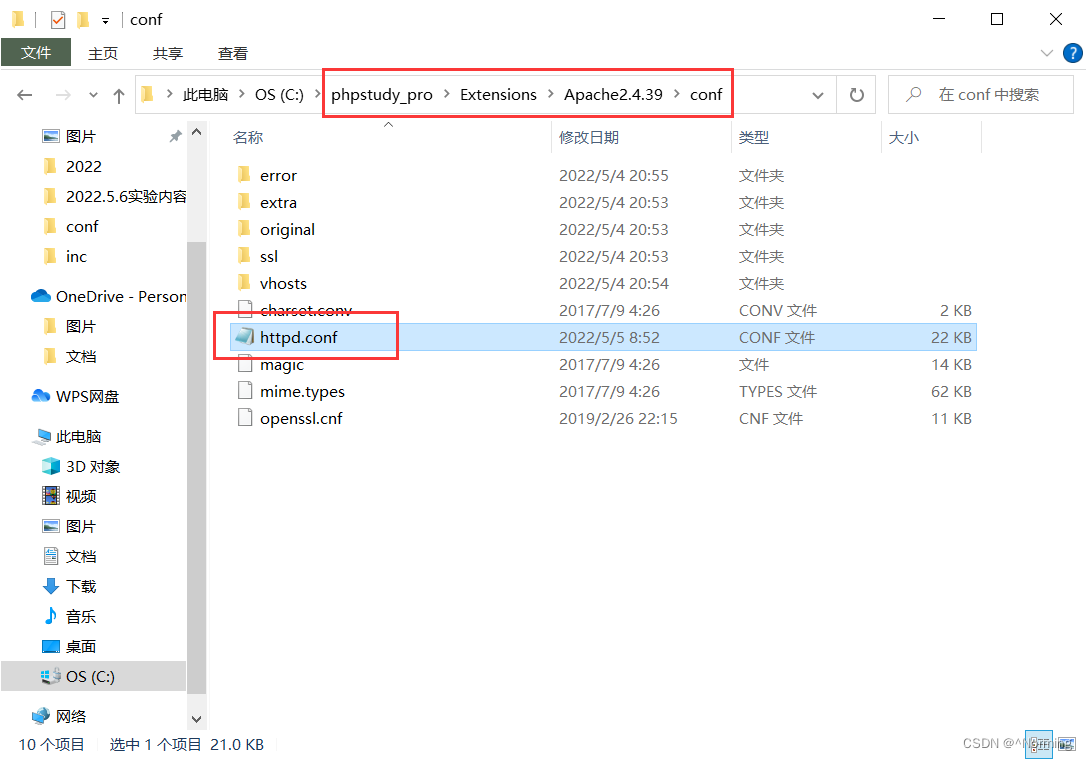
我们搜索到端口配置的部分:
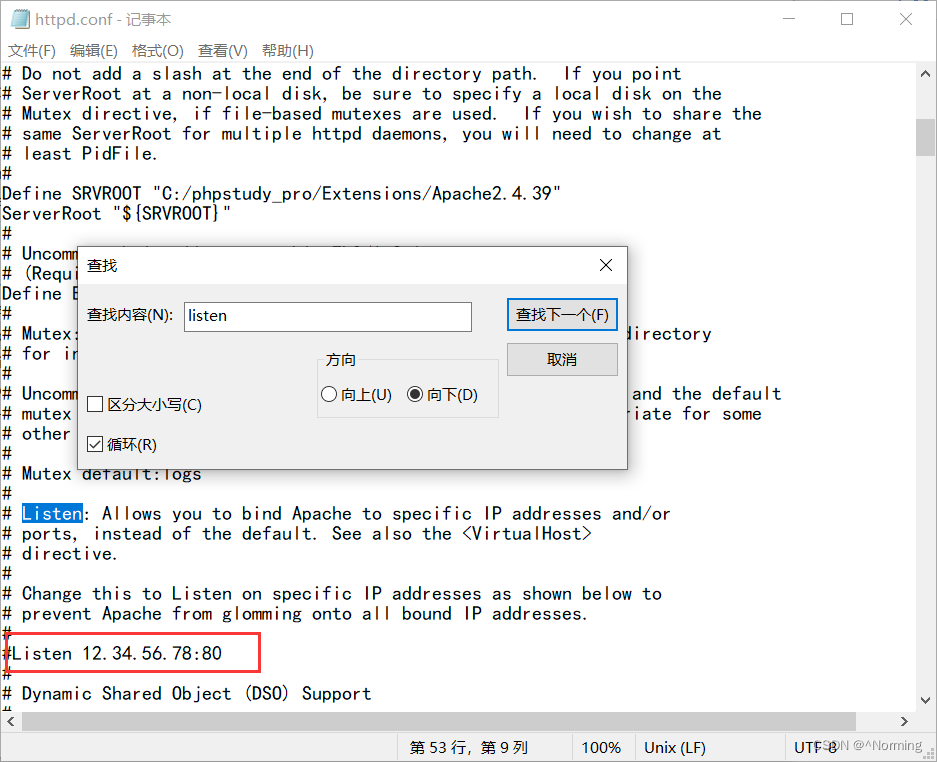
可以看到现在是80,我们可以把它改成8080,然后保存
回到phpstudy,如图所示操作

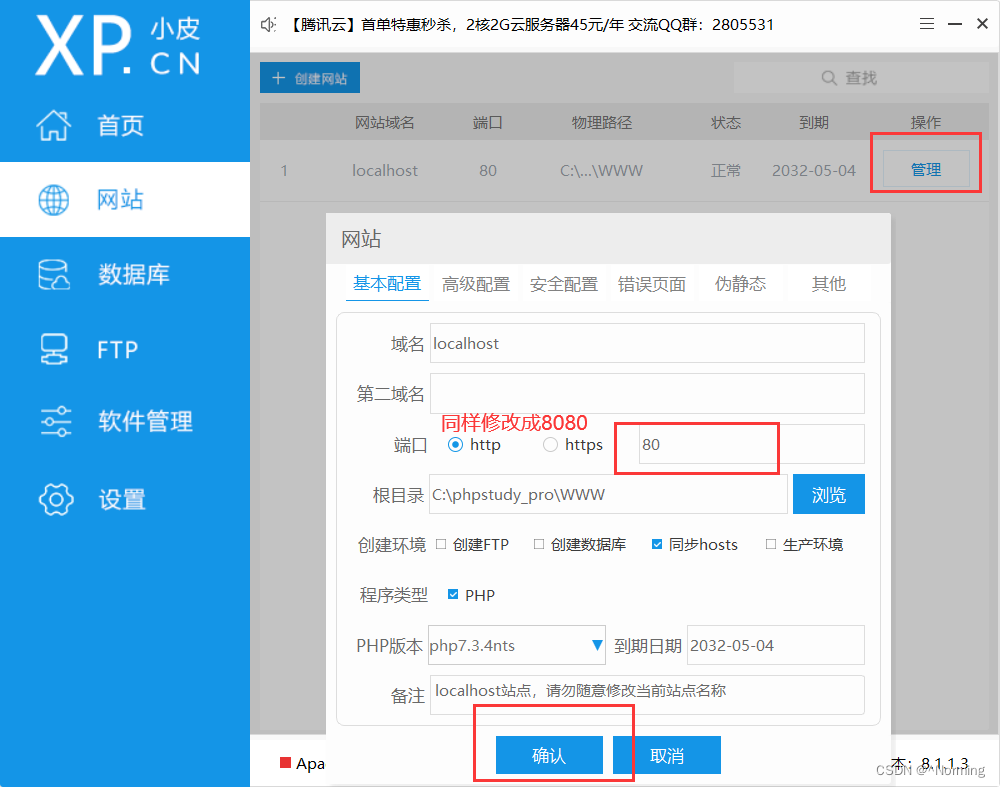
这样就可以了
方法二:
一般来说,都是被 SQL Server 2008 里面的组件——SQL Server Reporting Services (MSSQLSERVER)占用的,我们找到它关掉就可以
win+R输入services.msc,找到SQL Server Reporting Services (图片中已经被我改过了)
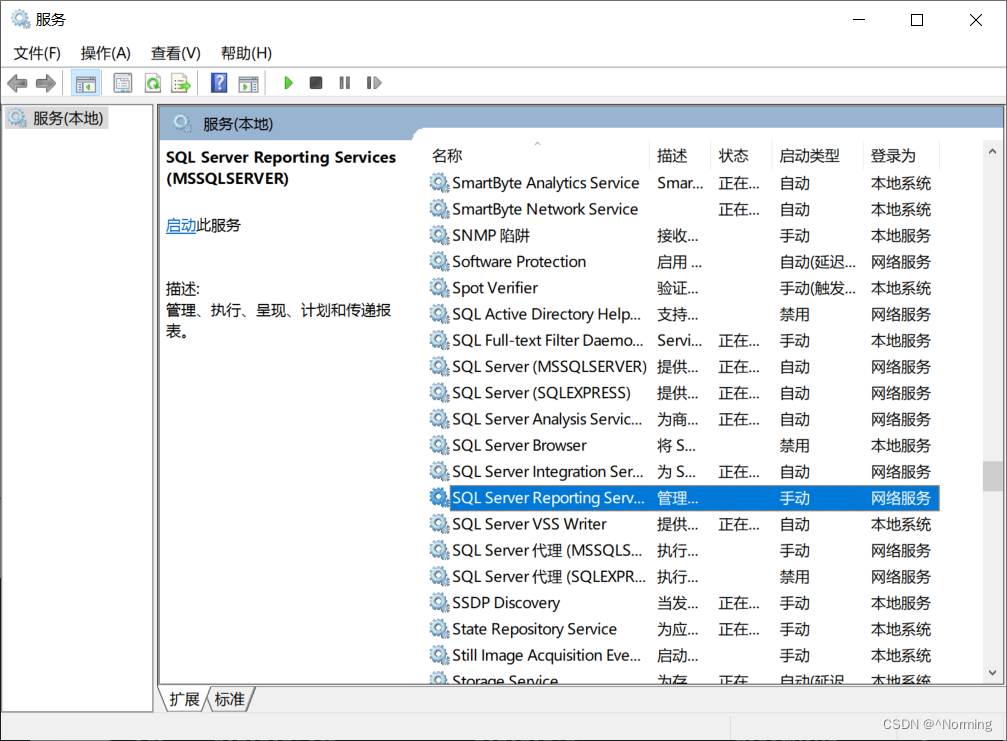
右键将它停止,然后再右键点击属性,改成手动,然后应用
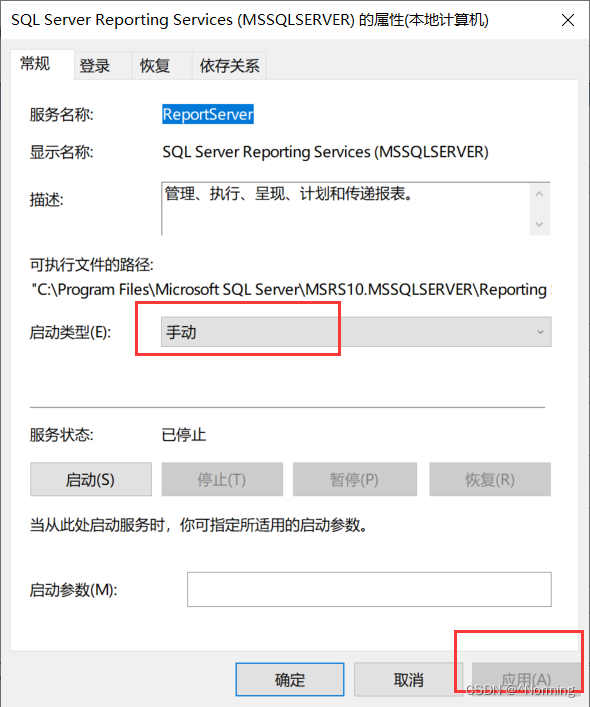
这里说一下如何判断是被什么占用的
进入CMD(win+R输入cmd回车),输入命令netstat –ano,就可以看到本机所有端口的使用情况,一般80端口在第一行,截图显示,端口已经被占用,PID中写明 LISTENING 4。
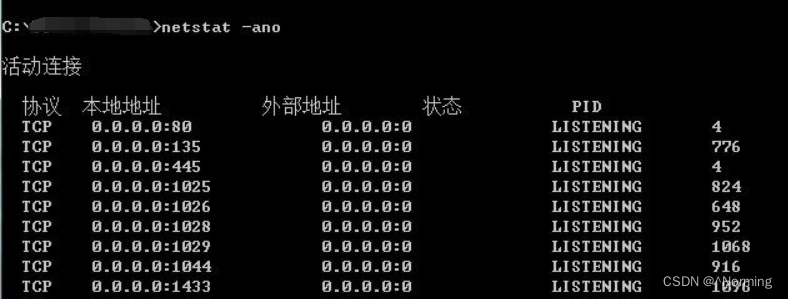
接下来,在输入指令tasklist ,列出所有当前运行的进程,发现 PID=4 的进程是system 。
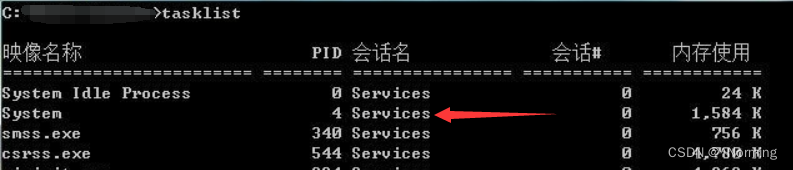
这也是确定了我们确实是被system占用了,接下来看看具体是被什么占用了
使用命令netsh http show servicestate查看当前的http服务状态
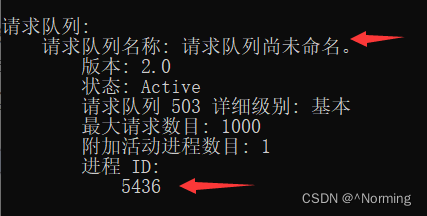
一般第一个箭头所指的地方会显示被占用的名称,这里由于我已经改好占用了,所以没有显示
图中可以看出进程ID为5436(这个一般不太一样),那么就继续查这个进程对应什么,进入任务管理器,找到PID5436的进程,右键转到服务,可以看到当前的进程所在的服务,如图所示:
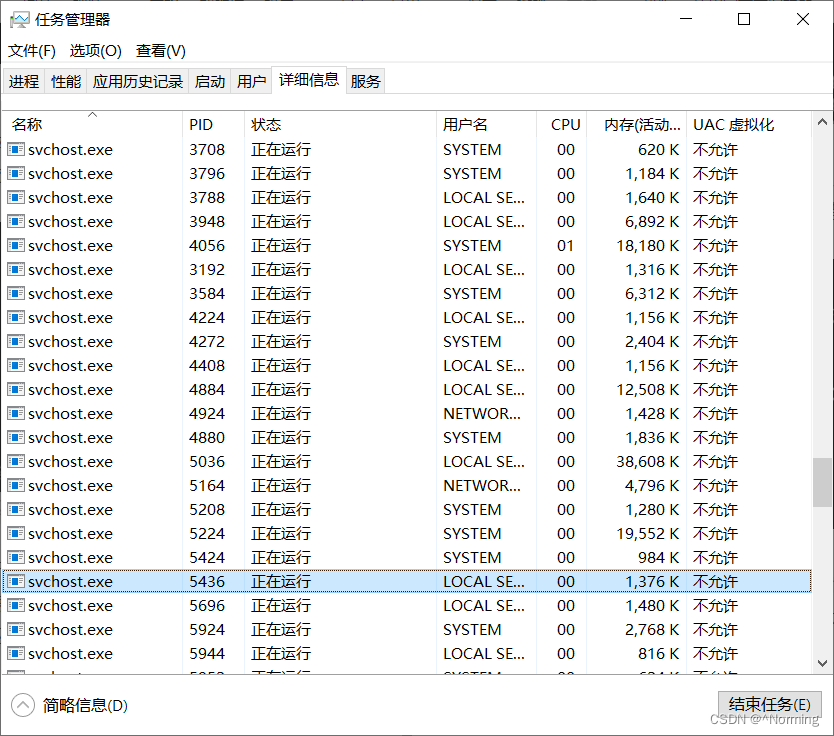
这里由于我已经关掉了,所以和端口并没有关系,只是举个例子,我们可以看到这个pid前面的名称,那么接下来我们去把它关掉然后改成手动开启就行了,方法如一开始所示的
接下来,我们回到正题,继续配置Pikachu的环境
都启动成功后,我们在浏览器中输入127.0.0.1/pikachu(以实际命名的文件名为准)就是这里的名字
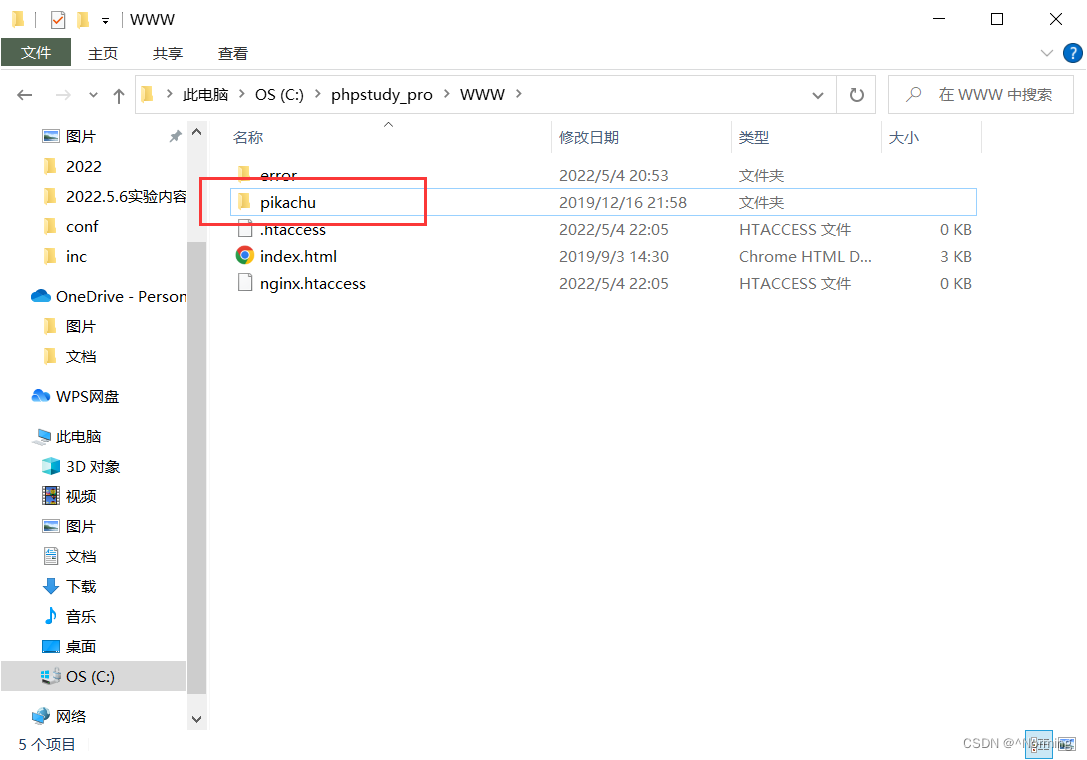
会出现这个
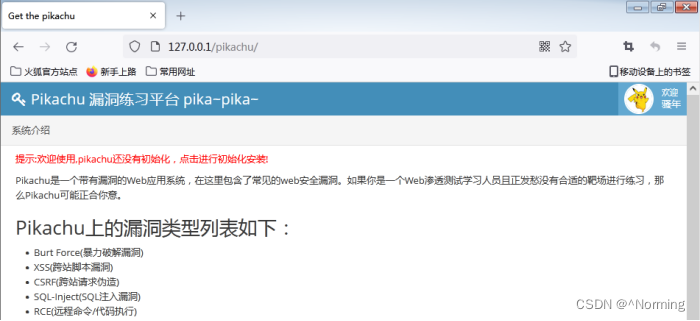
点击红色字体,点击安装/初始化
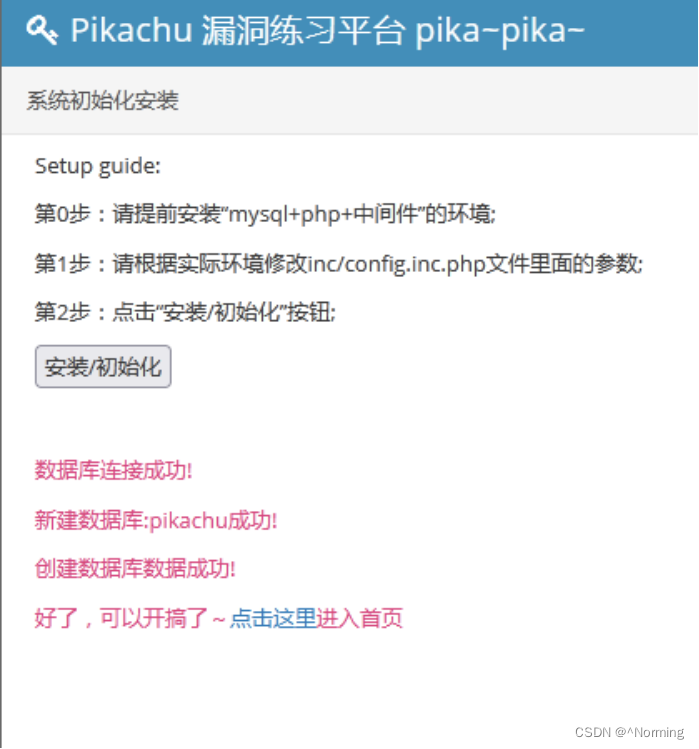
完成啦!